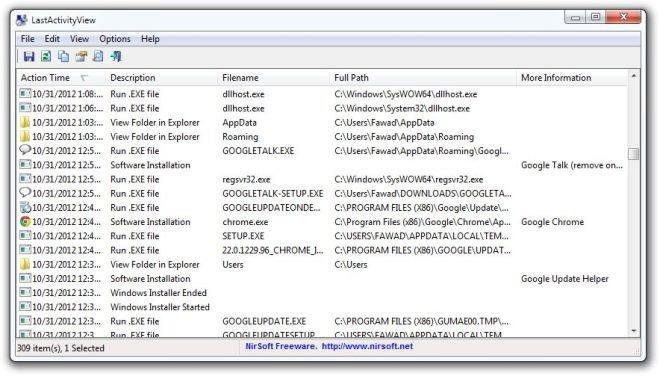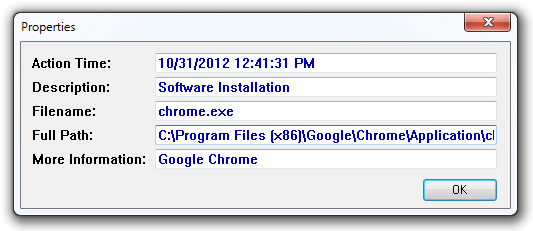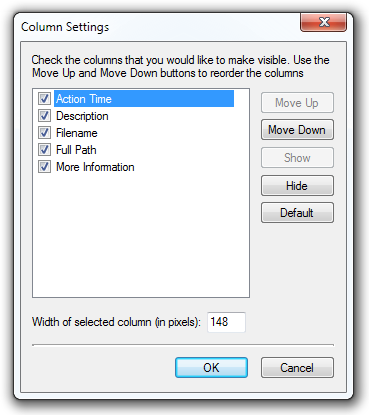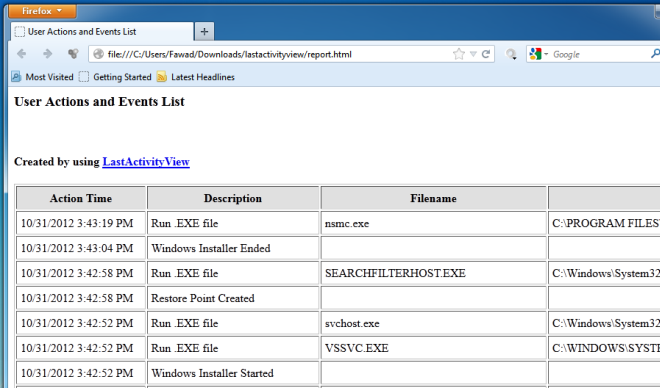Voor de meeste fervente computergebruikers is het heel normaal geworden om meer dan het grootste deel van de dag achter de computer door te brengen. Tijdens deze sessies openen mensen veel verschillende applicaties, installeren ze nieuwe, verwijderen ze overbodige applicaties en verplaatsen ze gegevens van de ene naar de andere plek. Soms is het aantal activiteiten dat we in één sessie op de computer uitvoeren zo hoog dat het onmogelijk wordt om alles te onthouden wat we hebben gedaan. Nirsoft heeft onlangs een applicatie uitgebracht genaamd LastActivityView, waarmee u alle acties die op een pc zijn uitgevoerd, kunt bekijken. Wat deze applicatie onderscheidt van andere applicaties voor het monitoren van bestands- en mapactiviteiten, is dat u deze niet op de achtergrond hoeft te draaien om de activiteiten te monitoren; in plaats daarvan haalt de applicatie automatisch nuttige informatie op uit Logboeken en Windows-logbestanden en ordent deze in een leesbare vorm. U kunt zelfs controleren welke Dynamic Link Libraries zijn gebruikt om een specifieke functie uit te voeren en hoe vaak een app systeembestanden en -bibliotheken aanroept. Hiermee kunt u de recent geopende bestanden, mappen en applicaties bekijken, evenals andere recent uitgevoerde bewerkingen, zoals het afsluiten of opnieuw opstarten van het systeem, het openen van een netwerkverbinding, enz.
Het programma geeft de activiteitsgegevens weer met datum- en tijdstempels, zodat u gemakkelijker kunt controleren wanneer een specifieke actie is uitgevoerd. Bovendien categoriseert het informatie in kolommen zoals Beschrijving, Bestandsnaam, Volledig pad en Meer informatie (indien beschikbaar), die kunnen worden opgeslagen in TXT-, CSV-, HTML- en XML-formaat.
NirSoft staat bekend om zijn eenvoudige en gebruiksvriendelijke tools, en deze is daarop geen uitzondering. De hoofdinterface van de applicatie bevat kolommen voor Actietijd, Beschrijving, Bestandsnaam, Volledig pad en Meer informatie. Standaard worden alle gegevens gesorteerd op Actietijd en u kunt de sorteervolgorde wijzigen door op een van de kolomkoppen te klikken. Het programma biedt geen realtime updates van recente activiteiten. Om de bijgewerkte lijst met acties te bekijken, moet u deze handmatig vernieuwen met de F5-toets of de knop Vernieuwen in de werkbalk.
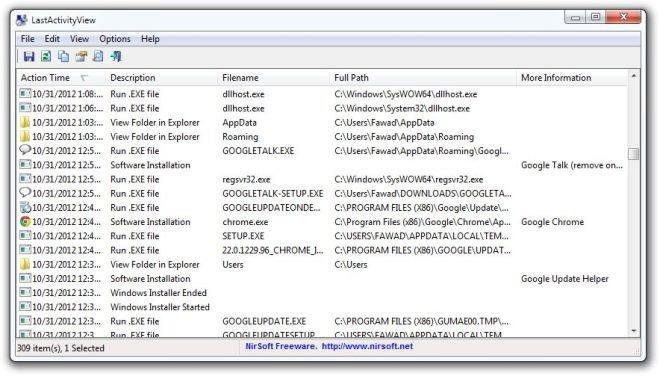
Dubbelklik op een activiteit in de lijst om het gedetailleerde eigenschappenvenster te openen. Hierin vindt u informatie over de actietijd (datum en tijd), beschrijving van de geselecteerde activiteit, bestandsnaam, volledig pad van het geopende bestand en meer informatie.
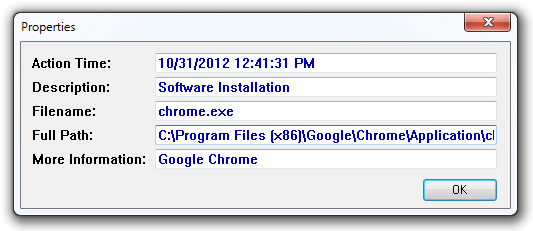
Klik bovenaan op het menu Weergeven om HTML-rapporten van alle of geselecteerde items te genereren, rasterlijnen weer te geven/verbergen, kolommen te kiezen en automatisch aanpassen van de kolomgrootte in te schakelen.
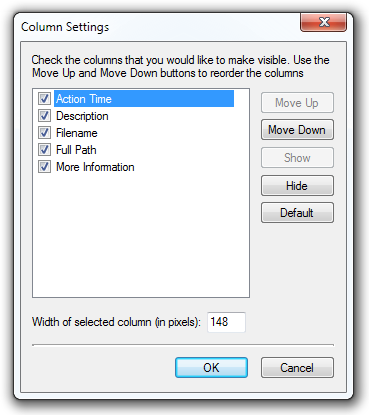
Naast de HTML-indeling kunt u de lijst met geselecteerde acties ook in andere indelingen opslaan door de optie Geselecteerde items opslaan in het menu Bestand te selecteren. U kunt de gemarkeerde items opslaan in de bestandsindelingen TXT, CSV, XML en HTML.
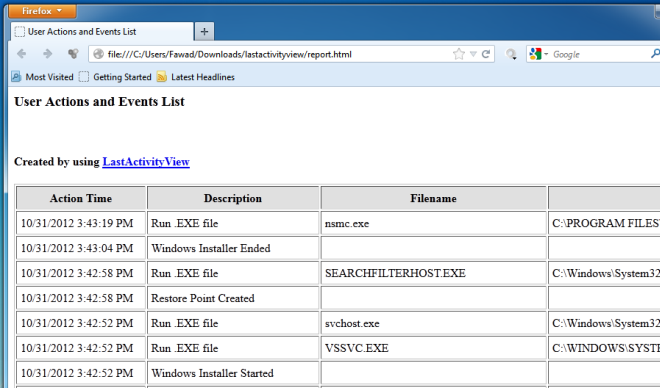
LastActivityView werkt op zowel client- als serverversies van Windows. Zowel 32-bits als 64-bits edities worden ondersteund.
LastActivityView downloaden